Het productie dashboard bestaat uit een drietal werkbladen:
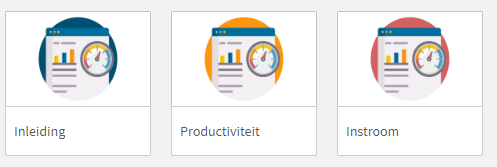
In het eerste werkblad ‘Inleiding’ staat een algemene uitleg over het dashboard.
In het tweede werkblad ‘Productiviteit’ is het mogelijk om de cijfers van het huidige jaar t.o.v. het vorige jaar te analyseren. Het is mogelijk om tot 5 jaar terug te gaan.
Let op: de bron van deze cijfers zijn de doorgeboekte behandelingen (behandelingen die staan onder ‘te declareren’ of gedeclareerd zijn) en de prestatiecodes die als intake tellen, moeten het vinkje voor ‘startcode’ aan hebben staan (zie de volgende paragraaf voor een gedetailleerdere uitleg van deze instelling in FysioOne).
In het derde werkblad ‘Instroom’ kunt u de cijfers inzien van de (nieuwe) patiënten, nieuwe trajecten en hoe deze binnen zijn gekomen. Deze gegevens worden overgenomen uit de wachtlijst in FysioOne.
In paragraaf 1.3 en 1.4 gaan we dieper in op het ‘Productiviteit’ en ‘Instroom’ werkblad.
Om alle zaken netjes inzichtelijk te hebben in het dashboard, moet alles goed ingeregeld zijn binnen FysioOne. Mocht dit nog niet het geval zijn voor u, dan kunt u de instellingen correct instellen volgens de stappen in dit hoofdstuk.
Als een afspraak als intake moet meetellen, moet het vinkje voor ‘startcode’ aan staan bij de prestatiecode van de afspraak. Doordat u dit nu zelf kan bepalen kunt u alle eigen codes die een startcode zijn ook direct meenemen in de intake-cijfers.
Dit kan door gebruikers met de rol ‘praktijkhouder’ of ‘manager’ gedaan worden via configuratie > declareren > verrichtingen > prestatiecodes > ‘startcode’ aanvinken.
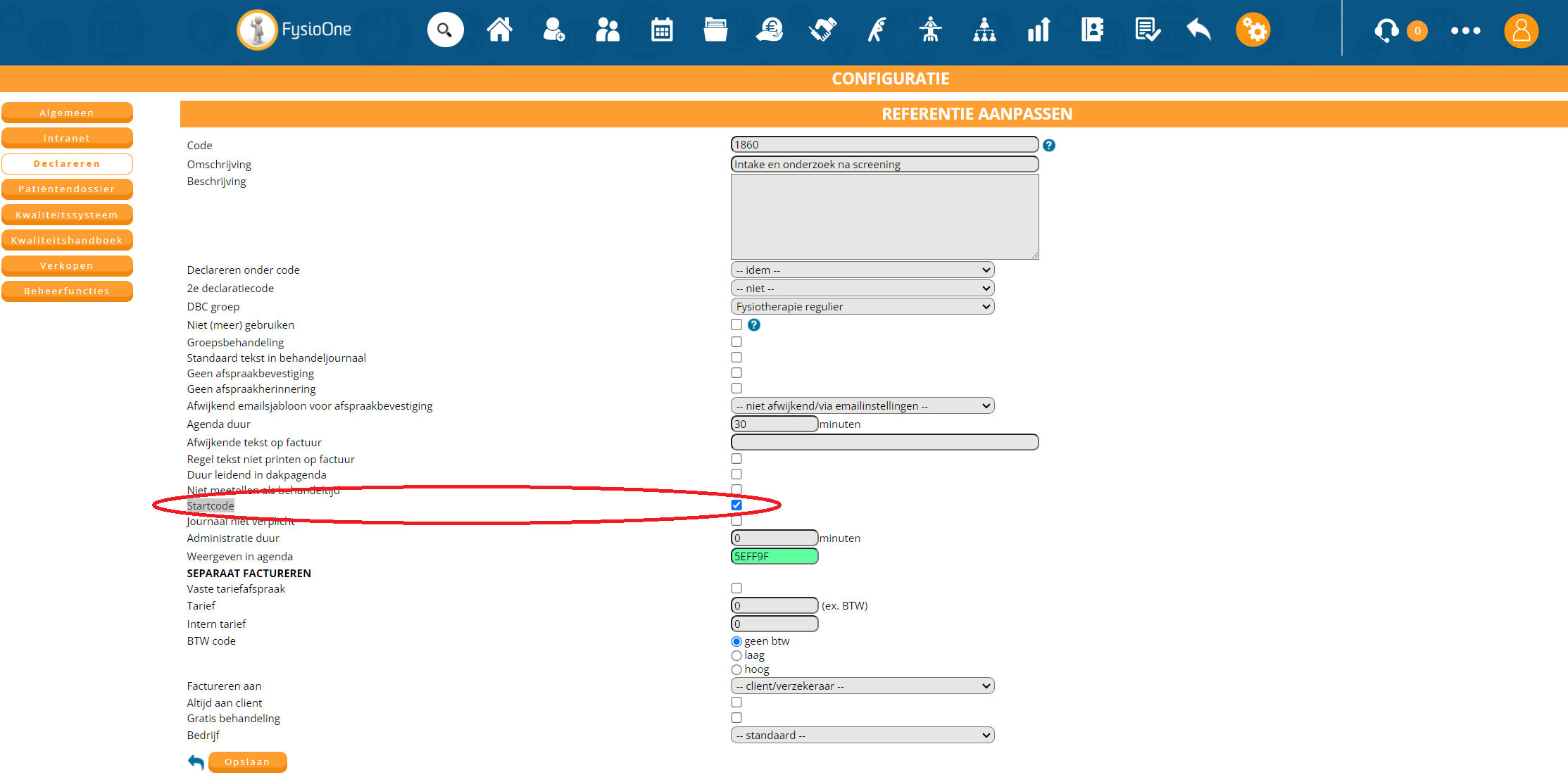
Een groepsbehandeling dient ook juist ingesteld te worden. Zo moet de prestatie van de behandeling als ‘groepsbehandeling’ aangevinkt staan.
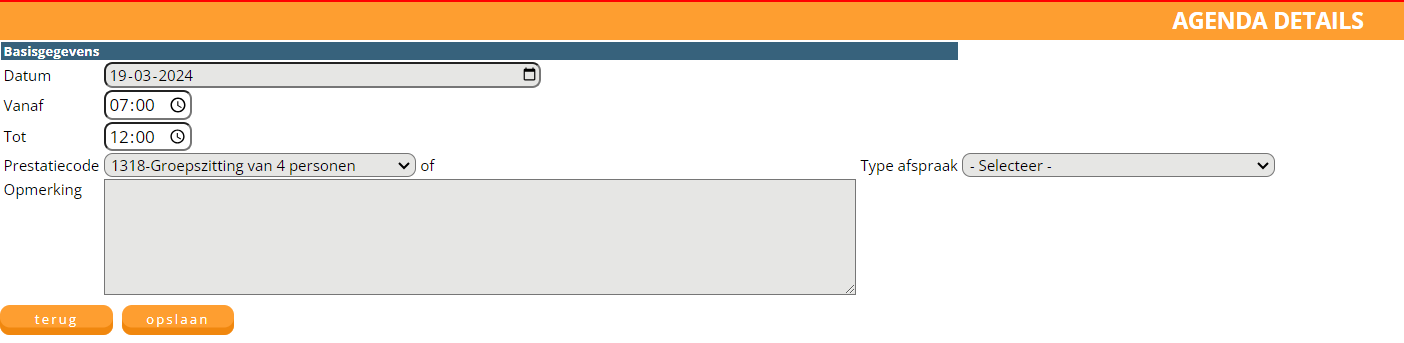
Alleen ‘groep’ in de naam zetten is dus niet voldoende. Net als bij intake dient er bij een groepsbehandeling een vinkje aan te staan bij de prestatiecode. In dit geval niet bij startcode, maar bij ‘groepsbehandeling’. Dit kan door gebruikers met de rol ‘praktijkhouder’ of ‘manager’ gedaan worden via configuratie > declareren > verrichtingen > prestatiecodes > ‘groepsbehandeling’ aanvinken. Let erop dat dit de prestatiecode is van de groep. Op patiëntniveau van een deelnemer aan de groepsafspraak, kan een andere prestatiecode gekozen worden. Via die code zal de zitting ook zichtbaar worden in het diagram.
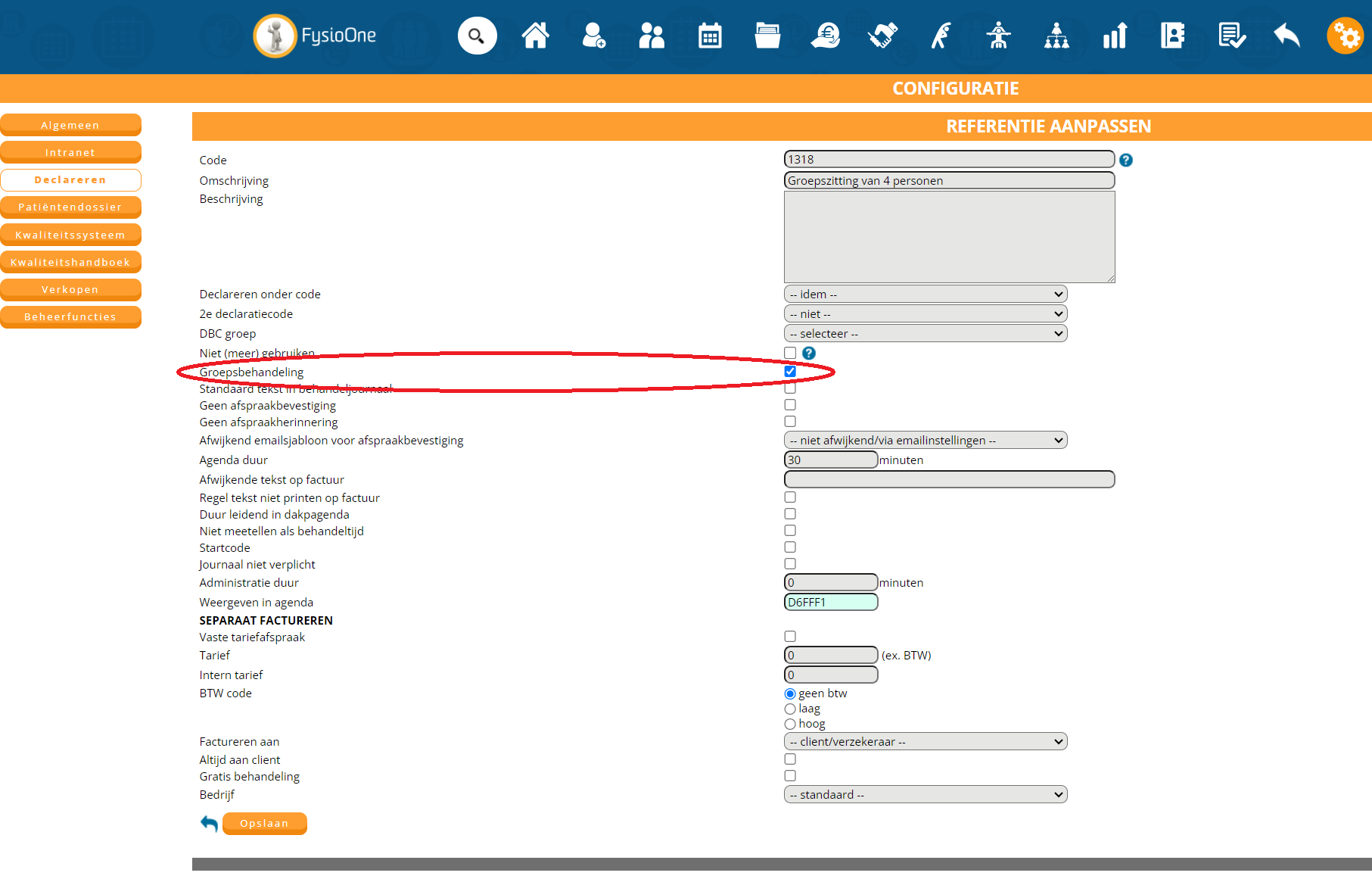
Belangrijk: alle patiënten die aanwezig waren bij een groepsbehandeling, tellen afzonderlijk voor een zitting. Wanneer er 5 mensen aanwezig waren, wordt het dus als 5 zittingen geteld.
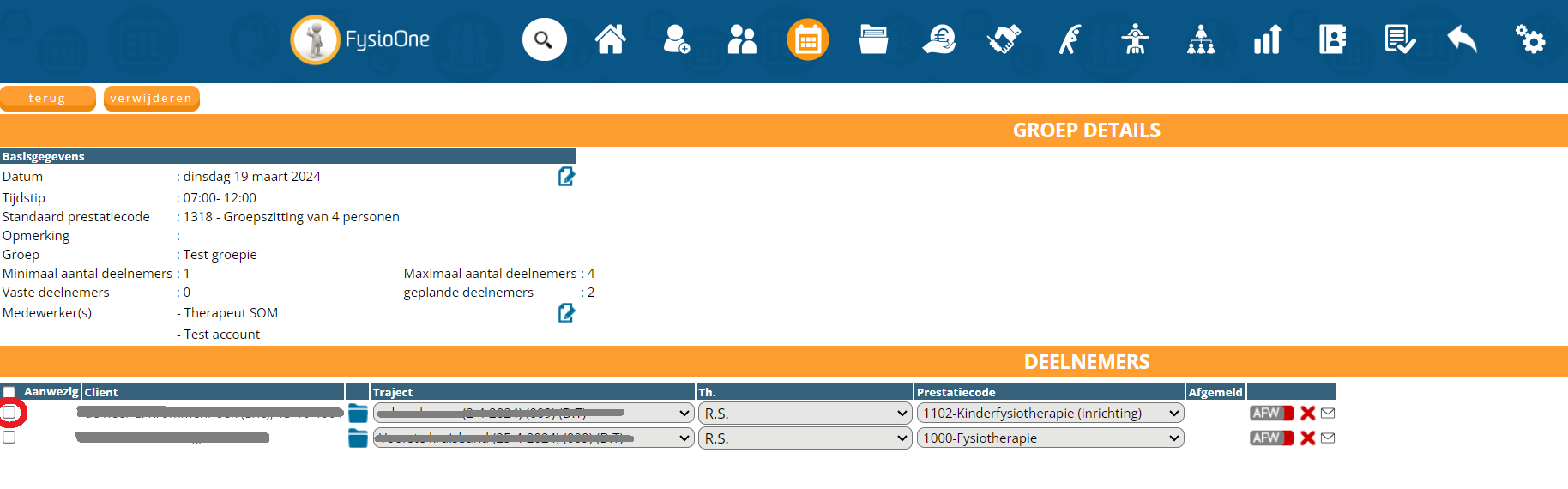
Wanneer u behandelingen in het overzicht wilt meenemen waar geen vergoeding tegenover staat, dient u bij de prestatiecode de onderstaande optie ‘gratis behandeling’ aan te vinken. Dit kan door gebruikers met de rol ‘praktijkhouder’ of ‘manager’ gedaan worden via configuratie > declareren > verrichtingen > prestatiecodes > ‘gratis behandeling’ aanvinken.
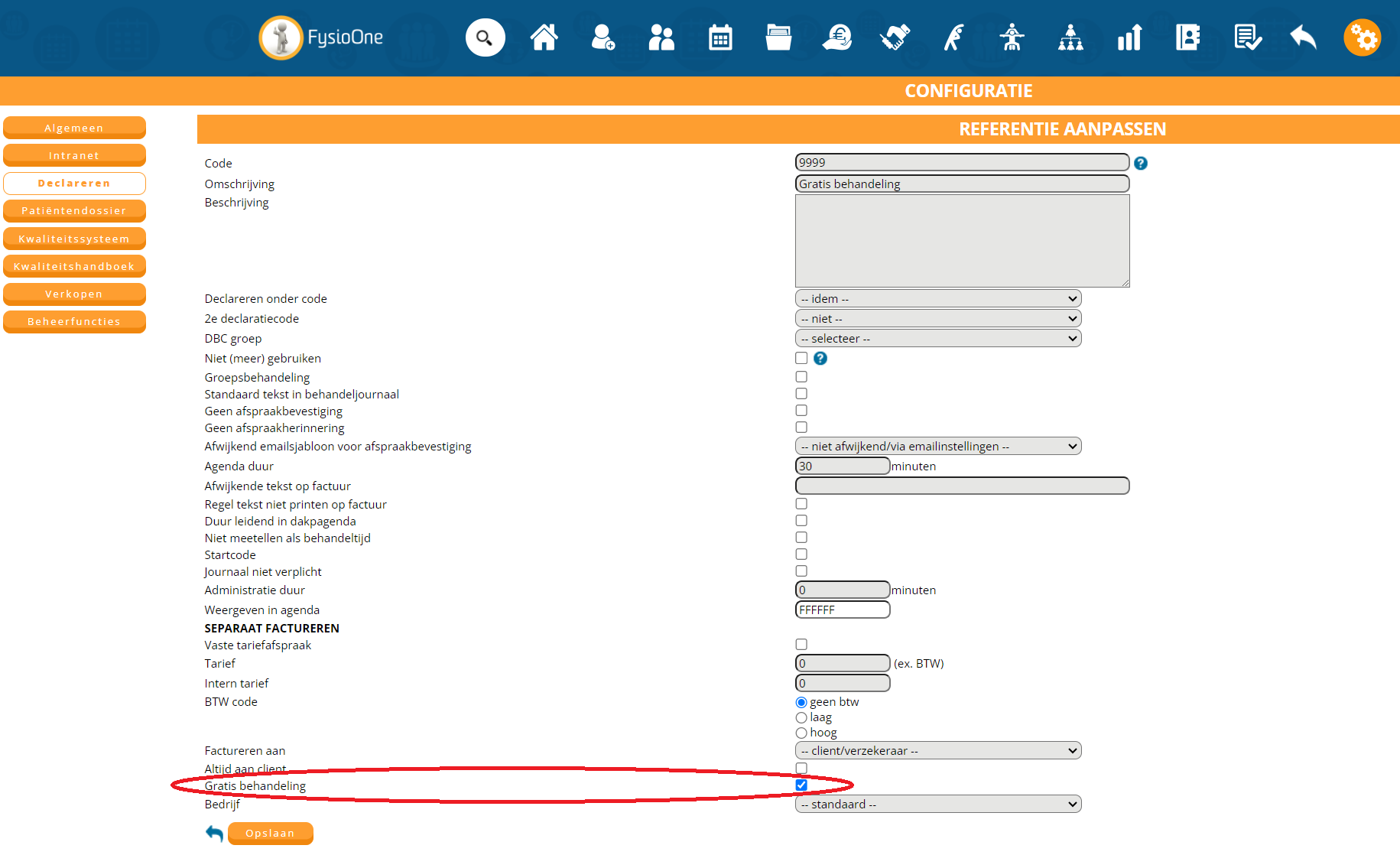
Het is mogelijk om in de wachtlijst aan te geven hoe een patiënt bij de praktijk is gekomen. Naast de standaard mogelijkheden email, portaal, ZorgDomein, website of telefoon, is het mogelijk om zelf opties toe te voegen. Dit kan door gebruikers met de rol ‘praktijkhouder’ of ‘manager’ gedaan worden via configuratie > declareren > verrichtingen > binnen via.
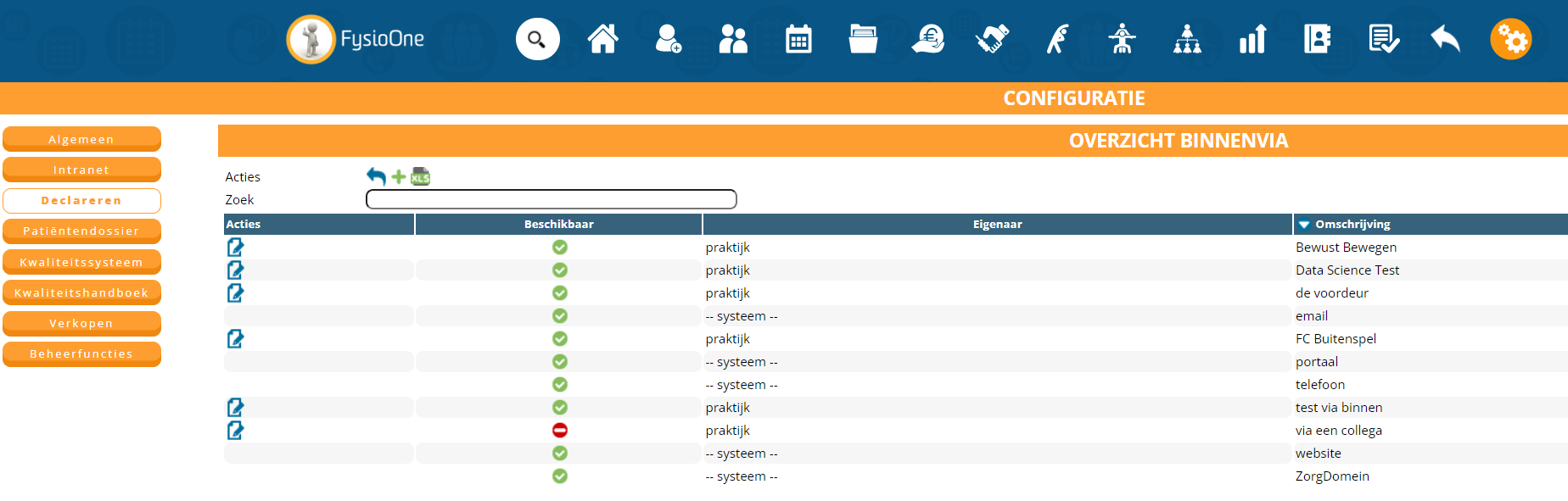
Door op het groene plusje linksboven te drukken, kunt u een eigen ‘binnen via’ toevoegen.

Vergeet niet om op de diskette te drukken om de omschrijving op te slaan. U kunt vervolgens controleren of de mogelijkheid correct is toegevoegd door na te gaan of deze in de omschrijving voorkomt met als eigenaar ‘praktijk’.
Mocht u de omschrijving niet meer willen gebruiken, dan is het verstandig om op het groene bolletje met vinkje in de kolom ‘beschikbaar’ te klikken. Er zal een rood stopbord verschijnen waarna de omschrijving niet meer te selecteren is bij de wachtlijst. De eerdere patiënten die met deze ‘binnen via’ zijn binnengekomen zullen nog steeds via deze omschrijving gerapporteerd blijven worden. Bij het hernoemen van een omschrijving, zullen patiënten uit het verleden, net zoals nieuwe patiënten, de nieuwe omschrijving krijgen.
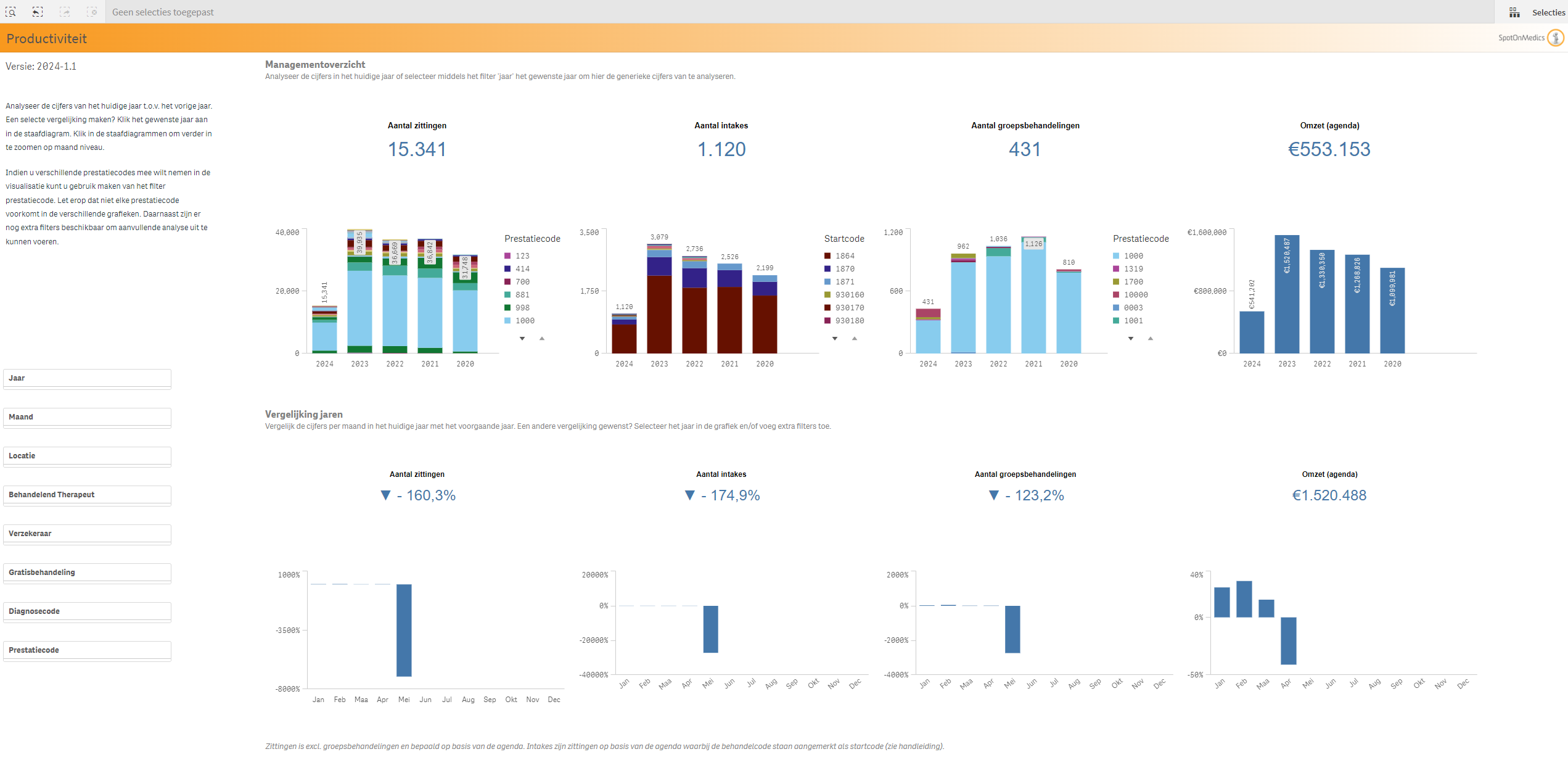
Het werkblad ‘Productiviteit’ visualiseert de algehele productiviteit binnen uw praktijk. Dit houdt in dat het aantal behandelingen / zittingen, aantal intakes, groepsbehandelingen en omzet op basis van de behandelingen worden weergegeven.
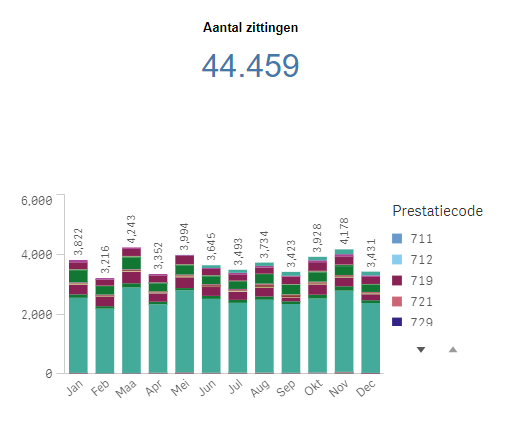
Bij ‘aantal zittingen’ wordt het aantal afspraken geteld waarvan de status doorgeboekt is (de afspraak staat onder ‘te declareren’ of is gedeclareerd). Standaard wordt hier het aantal van het meest recente jaar getoond. Dit kunt u wijzigen door aan de linkerkant een ander jaar of onder in de staafdiagram een ander jaar te kiezen.
Er worden unieke zittingen geteld waarbij het aantal therapeuten die erbij zitten niet worden meegenomen.
Groepsbehandelingen worden in deze telling ook meegenomen. Bij een groepsbehandeling wordt elke aanwezige patiënt geteld als zitting.
Zittingen waarvan de patiëntgegevens verwijderd zijn, worden niet meegenomen.
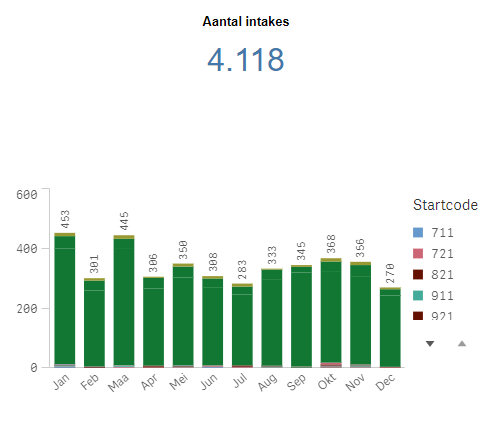
Bij ‘aantal intakes’ worden de zittingen weergegeven die een prestatiecode hebben met de markering ‘startcode’ (zie paragraaf 1.2 over het inrichten van FysioOne voor meer details). Onder het getal ziet u het aantal van het huidige jaar uitgezet tegenover voorgaand jaar of, wanneer u een jaar geselecteerd heeft, de spreiding van het aantal over dat jaar.
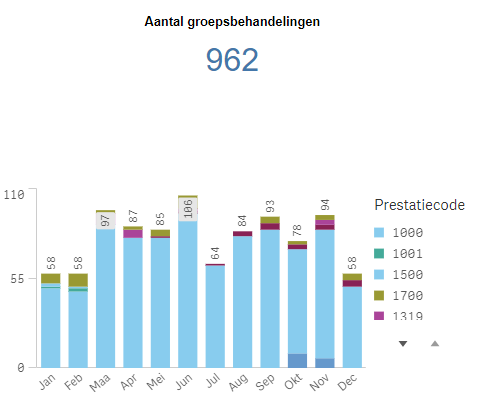
Groepsbehandelingen zijn behandelingen waar mogelijk meer patiënten en therapeuten bij aanwezig zijn. Elke patiënt die aanwezig is geweest, wordt geteld als behandeling / zitting.
De prestatiecodes die weergegeven worden in de tabel, zijn niet de codes van een groepsafspraak zelf, maar de individuele prestatiecode die bij de betreffende patiënt in de groepsafspraak hoort (zie paragraaf 1.2 over het inrichten van FysioOne voor meer details).
Onder het getal ziet u het aantal van het huidige jaar uitgezet tegenover voorgaand jaar of, wanneer u een jaar geselecteerd heeft, de spreiding van het aantal over dat jaar
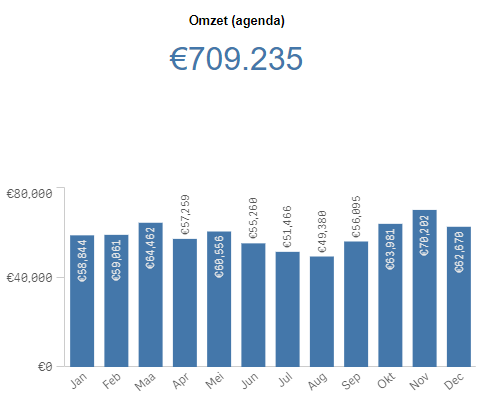
De omzet die hier getoond wordt, is de omzet afkomstig van de behandelingen / zittingen. Abonnementen of (balie)verkopen zijn hier niet in meegenomen. Het gaat om de omzet van zittingen die doorgeboekt zijn. Deze zittingen hoeven nog niet uitgekeerd te zijn door een verzekeringsmaatschappij. Het getal bovenaan is standaard van het huidige jaar. Wanneer u een ander jaar selecteert, zal dit getal veranderen naar de omzet van dat jaar.
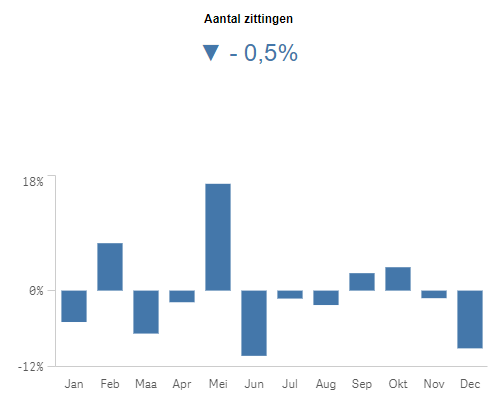
In dit staafdiagram wordt de stijging of daling van het aantal zittingen ten opzichte van het huidige (of geselecteerde) jaar ten opzichte van het jaar ervoor weergegeven.
Dit wordt als percentage per maand weergegeven. Wanneer u een maand selecteert, zullen de weken uit die maand zichtbaar worden.
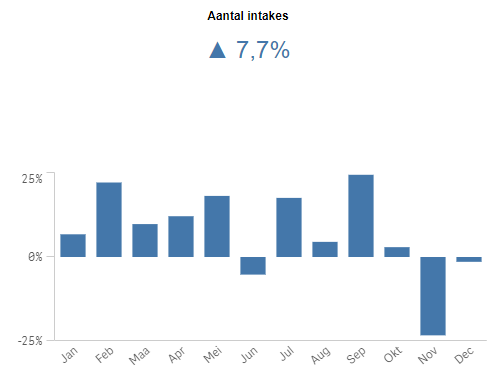
Dit diagram maakt de stijging of daling van het aantal intakes inzichtelijk. Ook hier geldt dat standaard het huidige jaar met het vorige jaar wordt vergeleken, tenzij u voor een ander jaar kiest.
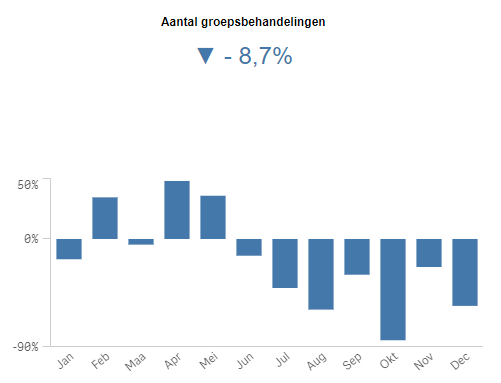
Dit diagram toont het verschil qua aantal groepsbehandelingen van het huidige of geselecteerd jaar ten opzichte van het voorafgaande jaar.
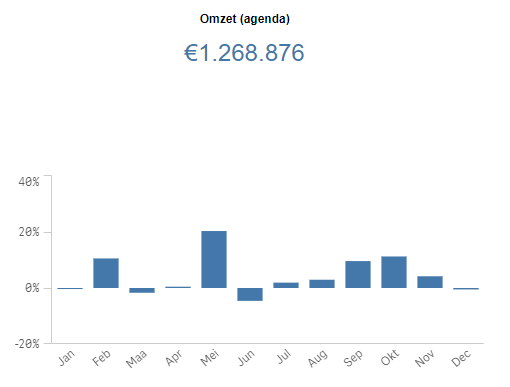
Het bedrag boven de diagram geeft aan wat de omzet van de vorige periode was. In de staafdiagram is te zien wat per periode het verschil was tussen het huidige / geselecteerde jaar en het jaar ervoor.
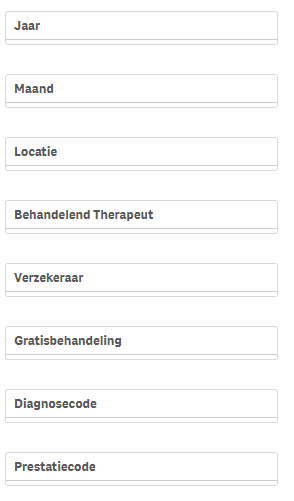
Jaar: Dit is het jaar wanneer de afspraak heeft plaatsgevonden.
Maand: Dit is de maand wanneer de afspraak heeft plaatsgevonden.
Locatie: Hiermee krijgt u inzicht in de hoeveelheid afspraken die op een bepaalde locatie plaatsvinden. Hiervoor dient de locatie op de afspraak goed ingesteld te staan.
Behandelend Therapeut: Een selectie op behandelend therapeut geeft u inzicht in welke therapeut de afspraak voor een traject / patiënt uitvoert.
Verzekeraar: Dit is de verzekeraar waar de patiënt verzekerd is. Dit betekent niet dat de behandeling ook door deze partij vergoed is. Het geeft dus alleen een beeld waar uw patiënten, die nieuw zijn of aan een nieuw traject starten, verzekerd zijn.
Gratis behandeling: Indien u bepaalde prestatiecodes als ‘gratis behandeling’ heeft ingesteld (zie hoofdstuk … over inrichten FysioOne), zult u een overzicht van het aantal gratis zittingen zien.
Diagnosecode: Een selectie op diagnosecode geeft inzicht in trajecten waarbij een bepaalde diagnose is vastgesteld waarvoor de patiënt behandeld is / wordt.
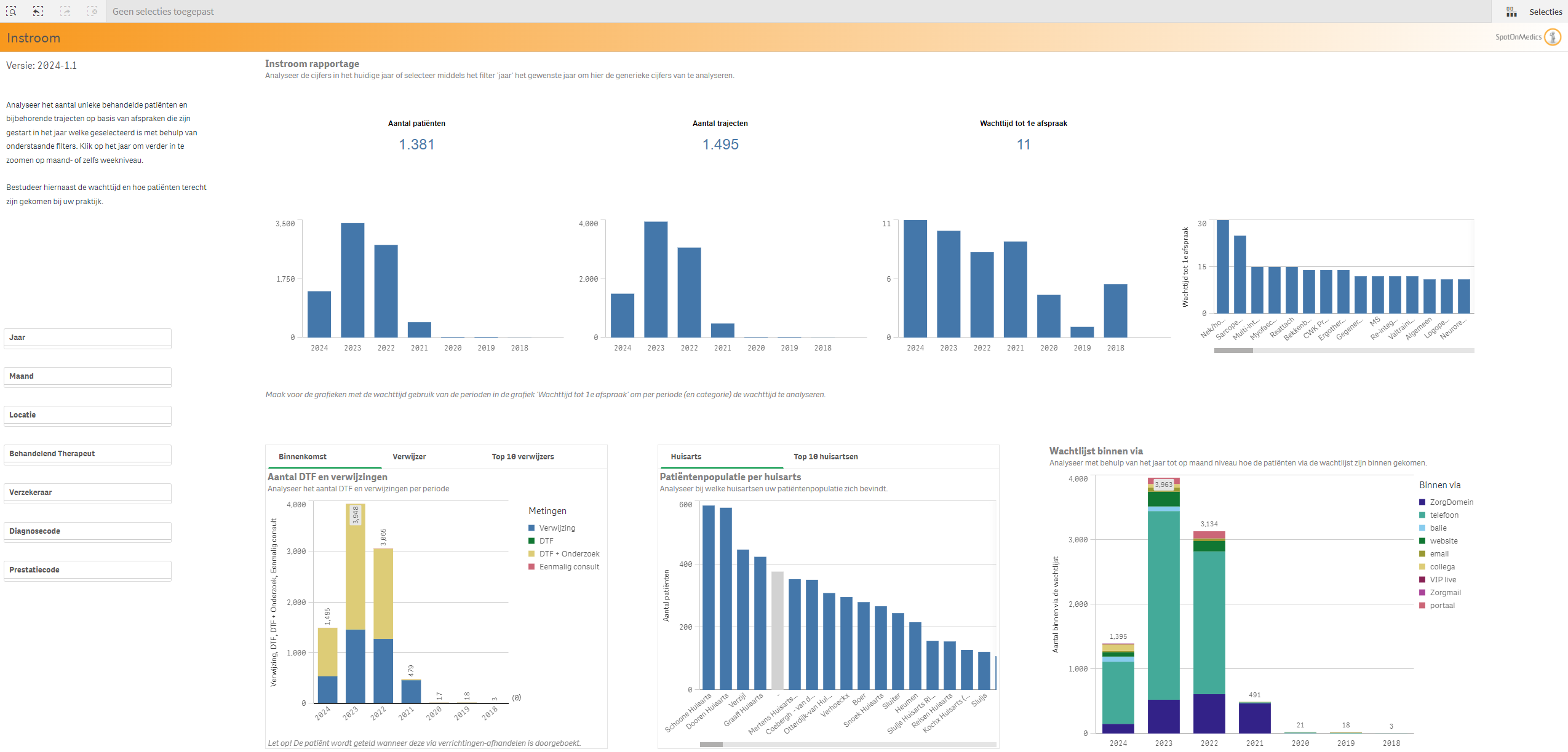
Het werkblad ‘Instroom’ vertelt wat over de instroom van patiënten. Dit zijn niet alleen nieuwe patiënten, maar ook bestaande patiënten waarbij een nieuw traject is gestart. Instroom wordt gemeten aan de hand van de gegevens uit de wachtlijst. Als u nieuwe patiënten of trajecten niet via de wachtlijst registreert, zal dit werkblad afwijken qua getallen.
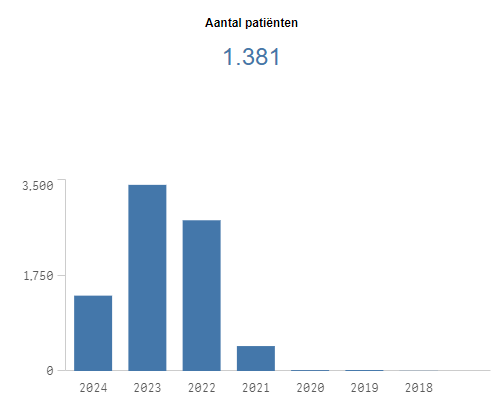
Het ‘aantal patiënten’ zijn de unieke patiënten die via de wachtlijst hun eerste afspraak hebben. Hierbij zijn ook afspraken meegenomen die in de toekomst liggen. De grafiek eronder laat het verloop over tijd zien. Dit is per jaar, maar wanneer een jaar is geselecteerd, zal dit per maand zijn.
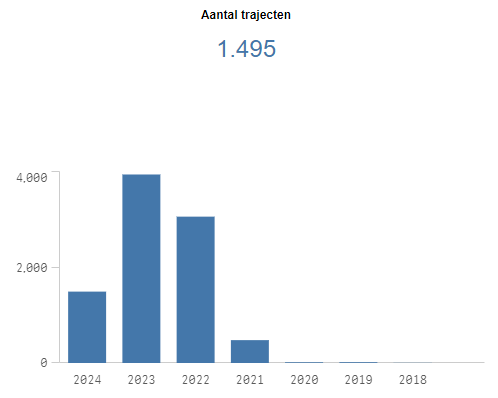
Het ‘aantal trajecten’ toont de nieuwe trajecten die via de wachtlijst zijn opgestart. Ook hier kijken we naar trajecten waarvoor de eerste afspraak in de toekomst ligt. Uiteraard laat de grafiek eronder het verloop zien net zoals bij ‘aantal patiënten’.
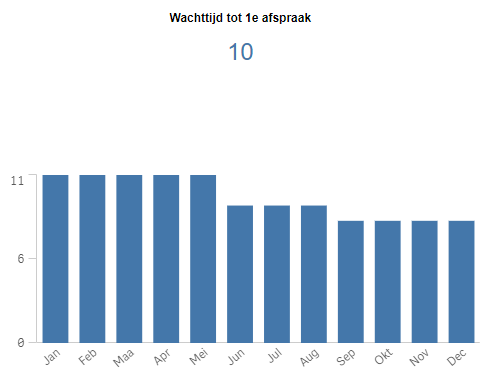
Bij ‘wachttijd tot 1e afspraak’ is de gemiddelde wachttijd zichtbaar. Dit wordt berekend door het verschil te nemen tussen de inschrijfdatum op de wachtlijst en de eerste afspraak binnen het traject van de patiënt. Wanneer voor een bepaald traject de eerste behandeling op de inschrijfdag heeft plaatsgevonden, zal de wachttijd 0 dagen zijn.
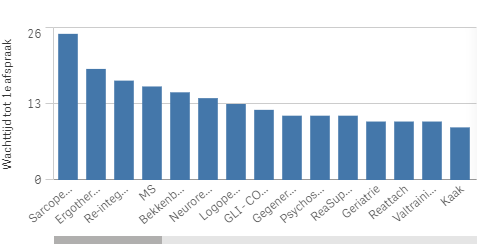
In de rechter grafiek is de gemiddelde wachttijd uitgezet per traject categorie.
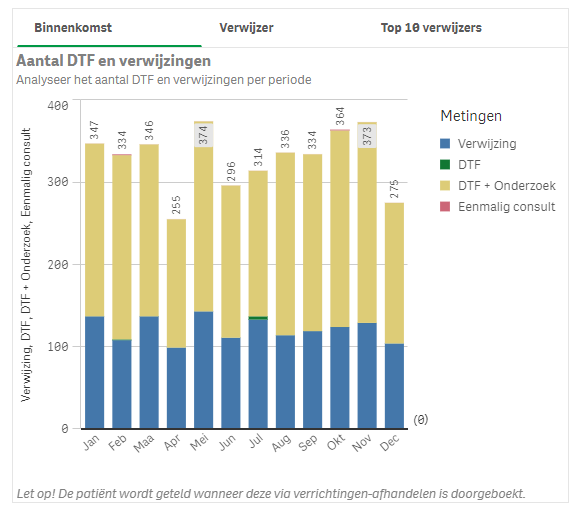
Linksonder ziet u een overzicht van het aantal patiënten die zijn binnengekomen via een verwijzing of via een andere weg. Een (unieke) patiënt kan meerdere keren binnenkomen. Er wordt daarom gekeken naar ieder afzonderlijk traject van een patiënt. Ook wordt per traject gekeken wie de verwijzer was en welke verwijzers de meeste patiënten verwijzen (de top 10). Deze laatste twee inzichten zijn te zien op de andere twee tabbladen van de grafiek.
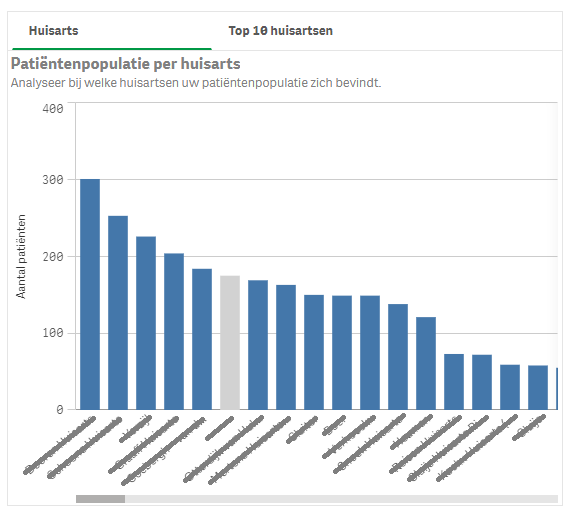
Het middelste diagram laat zien bij welke huisartsen uw patiënten ingeschreven staan. Dit hoeft niet de verwijzer te zijn. Het kan voorkomen dat een patiënt na een operatie bij u terechtkomt. In dit geval zal de verwijzer een specialist van een ziekenhuis zijn. De huisarts van deze patiënt zal echter wel op de lijst staan.
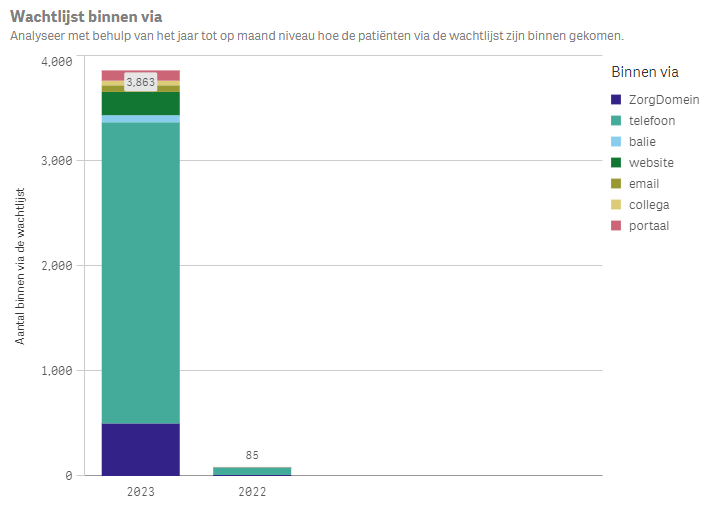
Rechtsonder is zichtbaar via welk kanaal een patiënt binnenkomt. Heeft u specifieke manieren waarop een patiënt bij u kan binnenkomen, dan kunnen deze als extra optie toegevoegd worden.
Het verschil met het diagram aan de linkerkant is dat dat diagram meer inzicht geeft in de achterliggende reden om naar uw praktijk te komen. Dit diagram geeft meer inzicht in hoe iemand bij uw praktijk is terechtgekomen.
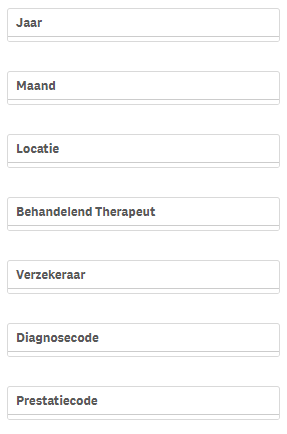
Jaar: Dit is het jaar van de eerste afspraak binnen het traject van de patiënt.
Maand: Dit is de maand (plus het jaar) van de eerste afspraak binnen het traject van de patiënt.
Locatie: Hiermee krijgt u inzicht in de hoeveelheid eerste afspraken die op een bepaalde locatie plaatsvinden. Hiervoor dient de locatie op de afspraak goed ingesteld te staan.
Behandelend Therapeut: Een selectie op behandelend therapeut geeft u inzicht in welke therapeut de eerste afspraak voor een traject / patiënt uitvoert.
Verzekeraar: Dit is de verzekeraar waar de patiënt verzekerd is. Dit betekent niet dat de behandeling ook door deze partij vergoed is. Het geeft dus alleen een beeld waar uw patiënten, die nieuw zijn of aan een nieuw traject starten, verzekerd zijn.
Diagnosecode: Een selectie op diagnosecode geeft inzicht in trajecten waarbij een bepaalde diagnose is vastgesteld waarvoor de patiënt behandeld is / wordt.
Prestatiecode: Bij het selecteren van een prestatiecode kunt u inzicht krijgen in de soort behandelingen die specifiek gegeven worden.
Het Productie dashboard in SpotOnMedics Intelligence geeft informatie over het aantal zittingen, intakes, groepsbehandelingen en omzet per geselecteerde periode. U kunt op zowel jaarbasis als op maandbasis de data analyseren. Tevens kunt u het geselecteerde jaar vergelijken met het voorgaande jaar.
Het productie dashboard bestaat uit een drietal werkbladen:
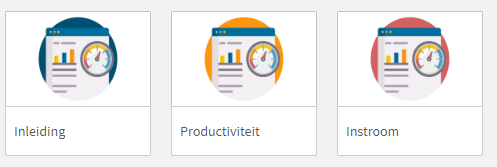
In het eerste werkblad ‘Inleiding’ staat een algemene uitleg over het dashboard.
In het tweede werkblad ‘Productiviteit’ is het mogelijk om de cijfers van het huidige jaar t.o.v. het vorige jaar te analyseren. Het is mogelijk om tot 5 jaar terug te gaan.
Let op: de bron van deze cijfers zijn de doorgeboekte behandelingen (behandelingen die staan onder ‘te declareren’ of gedeclareerd zijn) en de prestatiecodes die als intake tellen, moeten het vinkje voor ‘startcode’ aan hebben staan (zie de volgende paragraaf voor een gedetailleerdere uitleg van deze instelling in FysioOne).
In het derde werkblad ‘Instroom’ kunt u de cijfers inzien van de (nieuwe) patiënten, nieuwe trajecten en hoe deze binnen zijn gekomen. Deze gegevens worden overgenomen uit de wachtlijst in FysioOne.
In paragraaf 1.3 en 1.4 gaan we dieper in op het ‘Productiviteit’ en ‘Instroom’ werkblad.
Om alle zaken netjes inzichtelijk te hebben in het dashboard, moet alles goed ingeregeld zijn binnen FysioOne. Mocht dit nog niet het geval zijn voor u, dan kunt u de instellingen correct instellen volgens de stappen in dit hoofdstuk.
Als een afspraak als intake moet meetellen, moet het vinkje voor ‘startcode’ aan staan bij de prestatiecode van de afspraak. Doordat u dit nu zelf kan bepalen kunt u alle eigen codes die een startcode zijn ook direct meenemen in de intake-cijfers.
Dit kan door gebruikers met de rol ‘praktijkhouder’ of ‘manager’ gedaan worden via configuratie > declareren > verrichtingen > prestatiecodes > ‘startcode’ aanvinken.
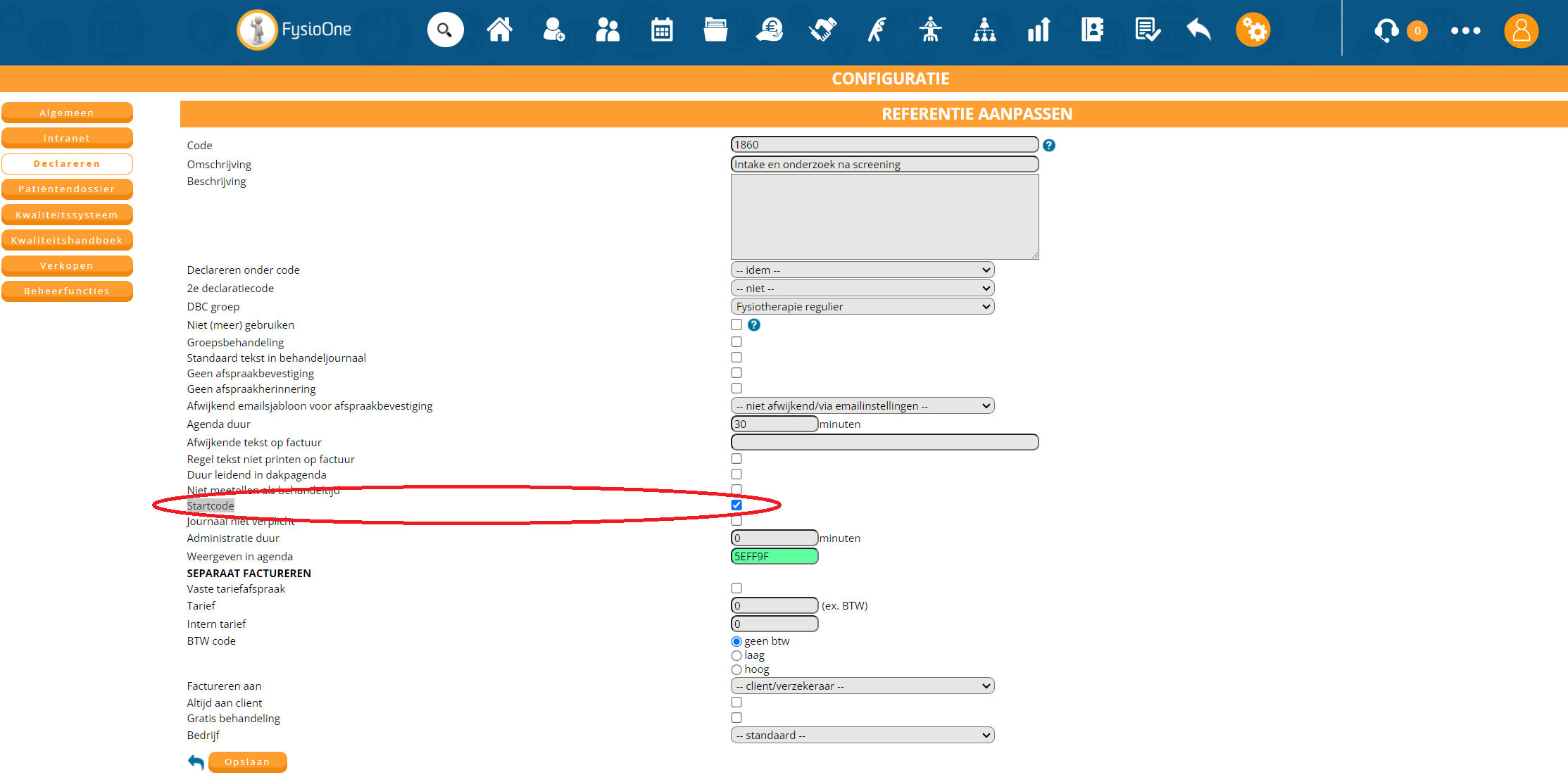
Een groepsbehandeling dient ook juist ingesteld te worden. Zo moet de prestatie van de behandeling als ‘groepsbehandeling’ aangevinkt staan.
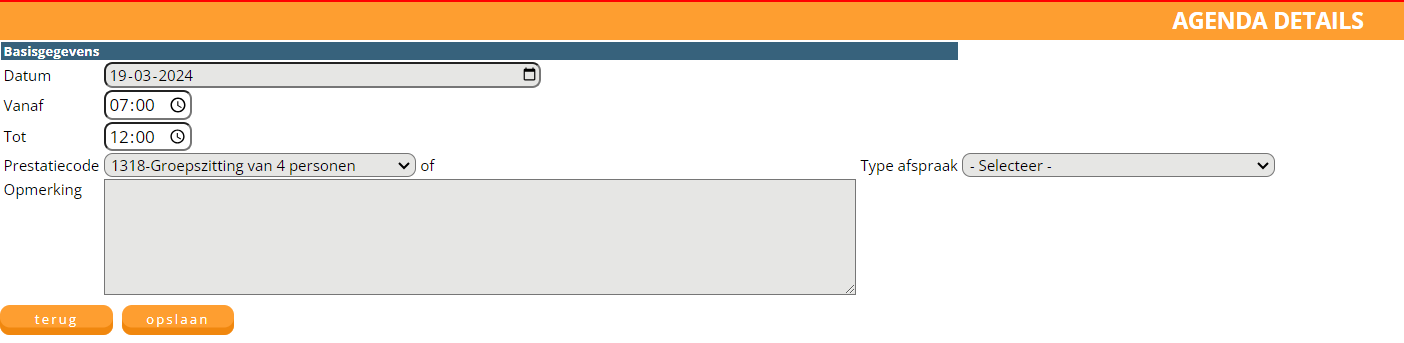
Alleen ‘groep’ in de naam zetten is dus niet voldoende. Net als bij intake dient er bij een groepsbehandeling een vinkje aan te staan bij de prestatiecode. In dit geval niet bij startcode, maar bij ‘groepsbehandeling’. Dit kan door gebruikers met de rol ‘praktijkhouder’ of ‘manager’ gedaan worden via configuratie > declareren > verrichtingen > prestatiecodes > ‘groepsbehandeling’ aanvinken. Let erop dat dit de prestatiecode is van de groep. Op patiëntniveau van een deelnemer aan de groepsafspraak, kan een andere prestatiecode gekozen worden. Via die code zal de zitting ook zichtbaar worden in het diagram.
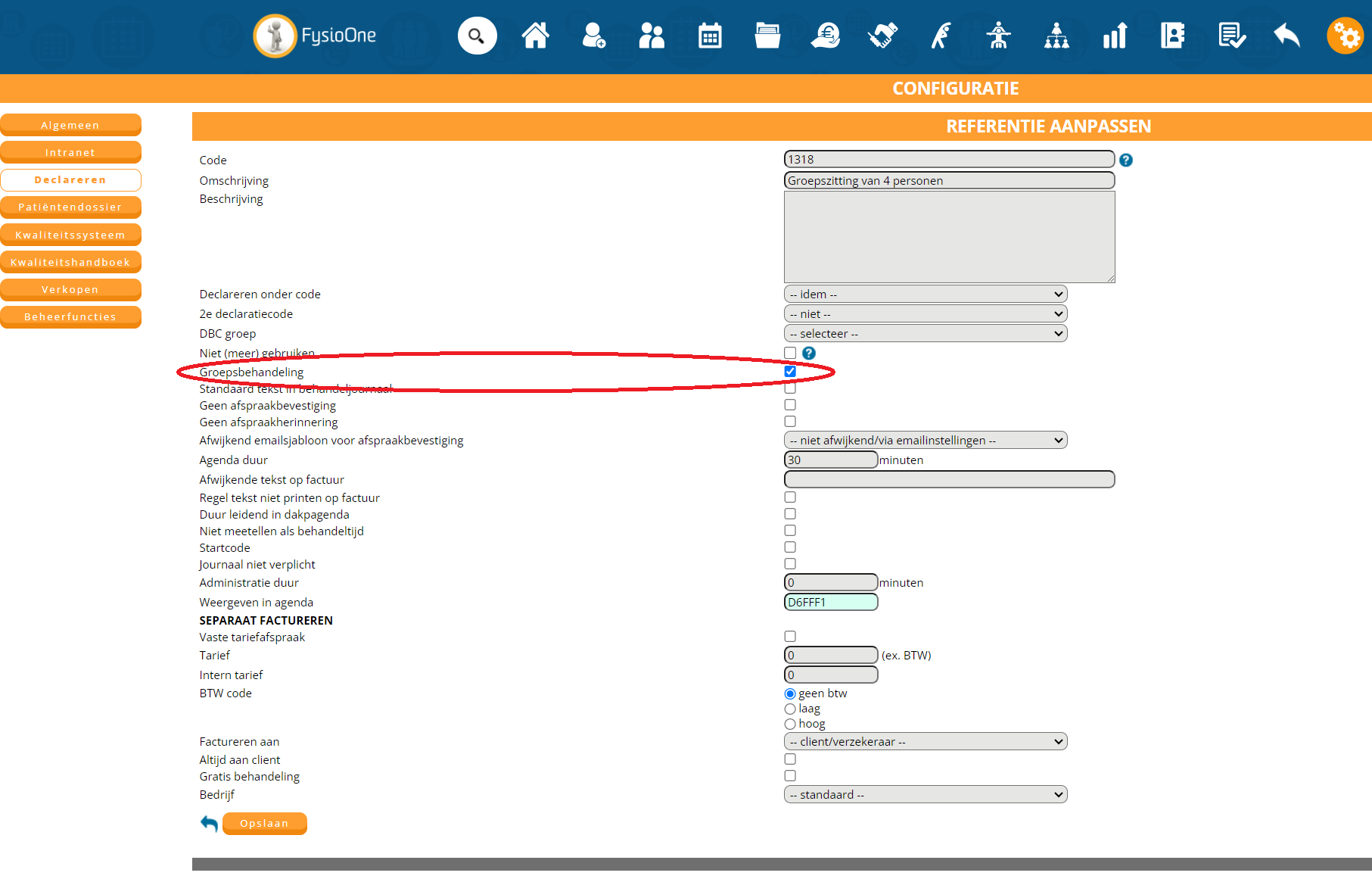
Belangrijk: alle patiënten die aanwezig waren bij een groepsbehandeling, tellen afzonderlijk voor een zitting. Wanneer er 5 mensen aanwezig waren, wordt het dus als 5 zittingen geteld.
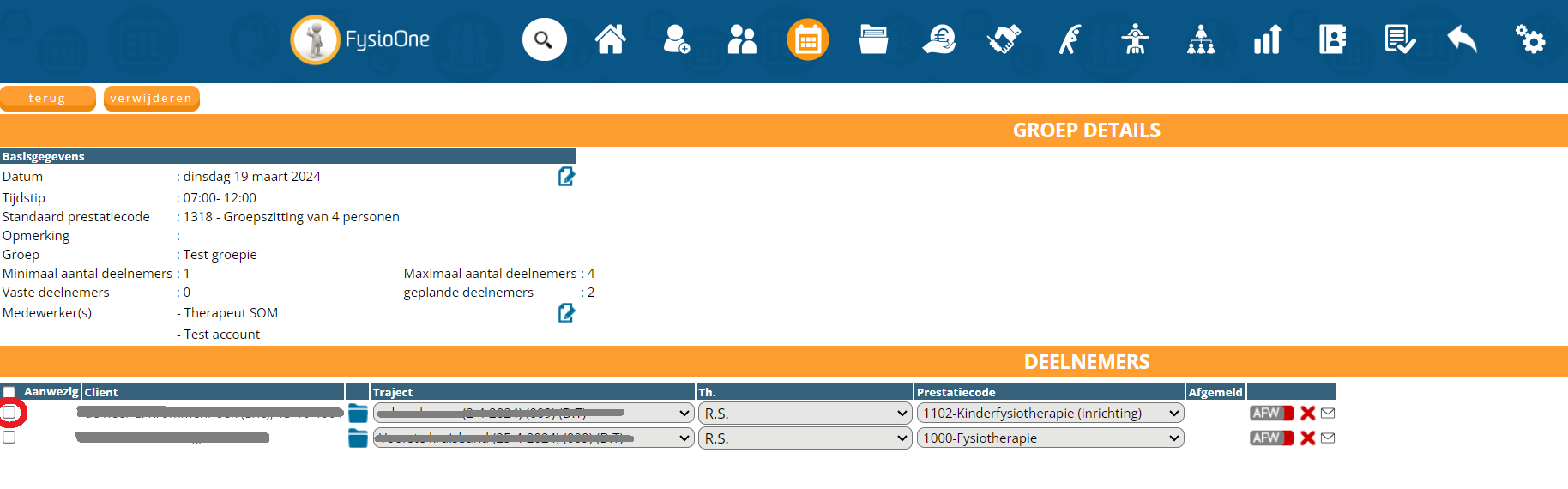
Wanneer u behandelingen in het overzicht wilt meenemen waar geen vergoeding tegenover staat, dient u bij de prestatiecode de onderstaande optie ‘gratis behandeling’ aan te vinken. Dit kan door gebruikers met de rol ‘praktijkhouder’ of ‘manager’ gedaan worden via configuratie > declareren > verrichtingen > prestatiecodes > ‘gratis behandeling’ aanvinken.
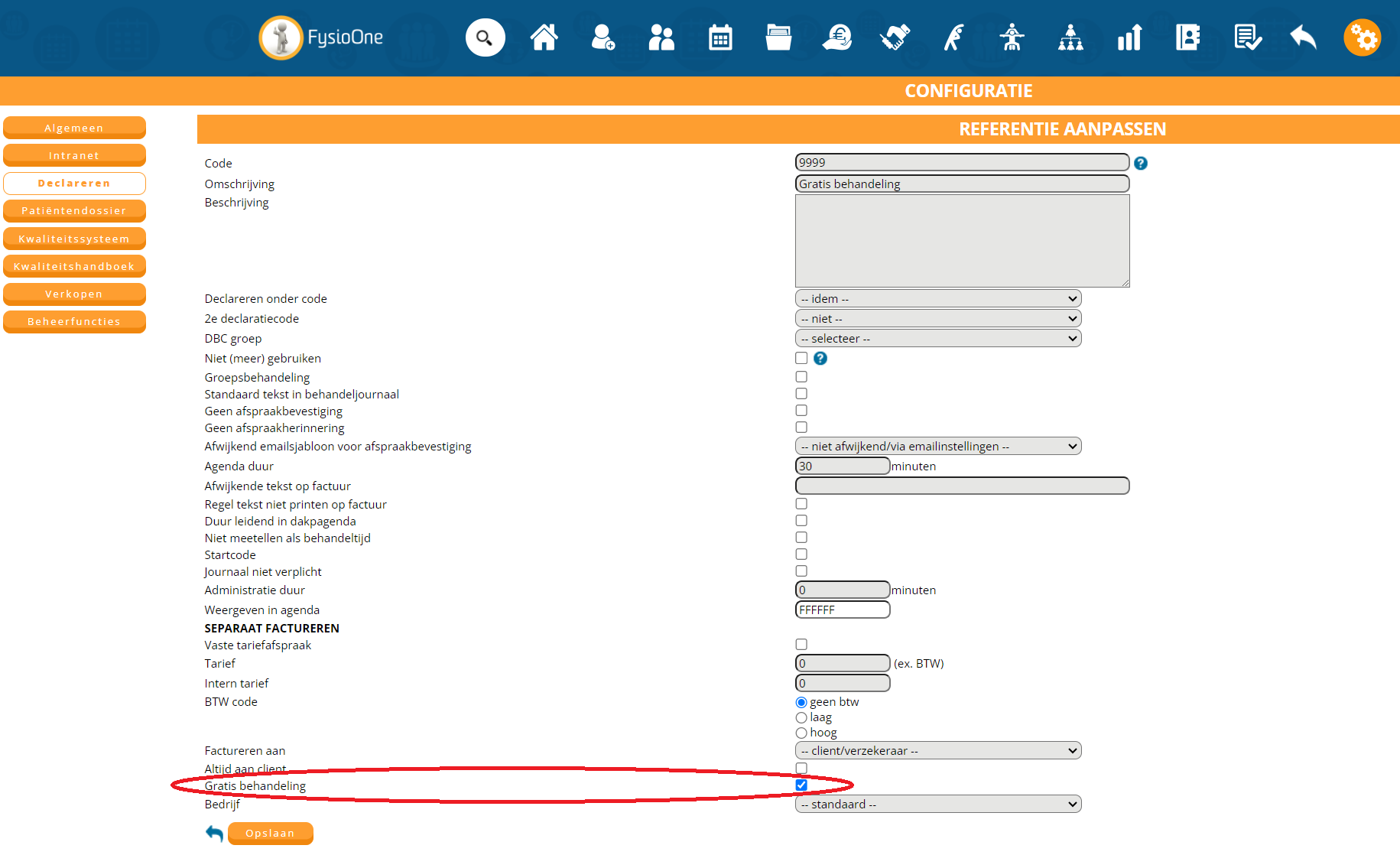
Het is mogelijk om in de wachtlijst aan te geven hoe een patiënt bij de praktijk is gekomen. Naast de standaard mogelijkheden email, portaal, ZorgDomein, website of telefoon, is het mogelijk om zelf opties toe te voegen. Dit kan door gebruikers met de rol ‘praktijkhouder’ of ‘manager’ gedaan worden via configuratie > declareren > verrichtingen > binnen via.
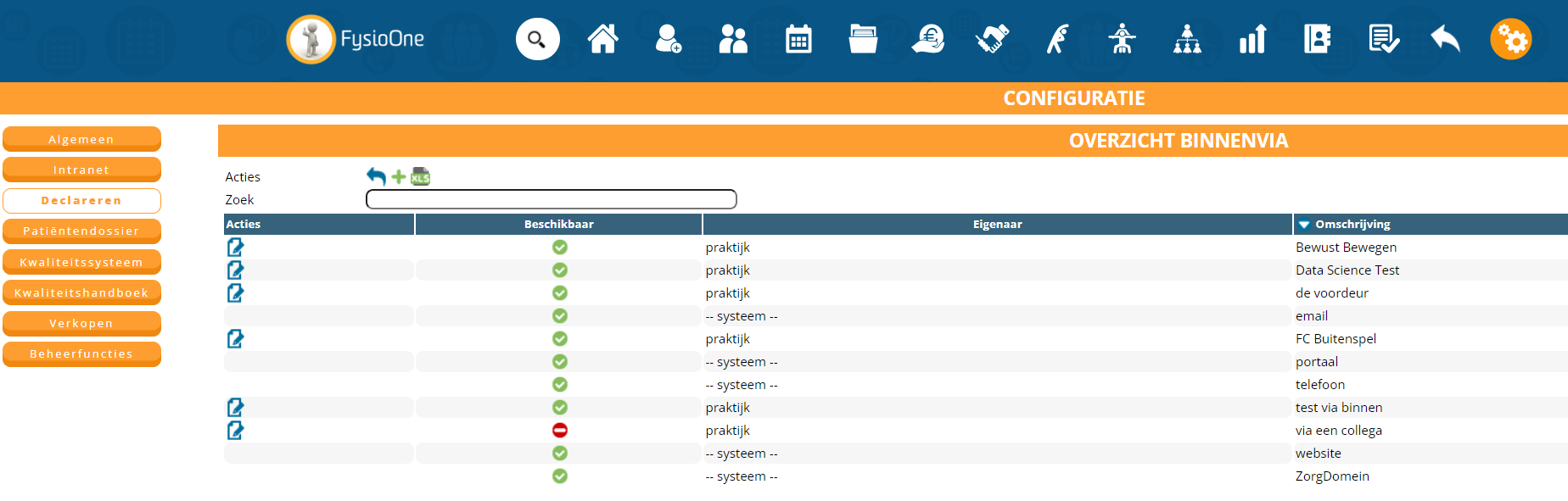
Door op het groene plusje linksboven te drukken, kunt u een eigen ‘binnen via’ toevoegen.

Vergeet niet om op de diskette te drukken om de omschrijving op te slaan. U kunt vervolgens controleren of de mogelijkheid correct is toegevoegd door na te gaan of deze in de omschrijving voorkomt met als eigenaar ‘praktijk’.
Mocht u de omschrijving niet meer willen gebruiken, dan is het verstandig om op het groene bolletje met vinkje in de kolom ‘beschikbaar’ te klikken. Er zal een rood stopbord verschijnen waarna de omschrijving niet meer te selecteren is bij de wachtlijst. De eerdere patiënten die met deze ‘binnen via’ zijn binnengekomen zullen nog steeds via deze omschrijving gerapporteerd blijven worden. Bij het hernoemen van een omschrijving, zullen patiënten uit het verleden, net zoals nieuwe patiënten, de nieuwe omschrijving krijgen.
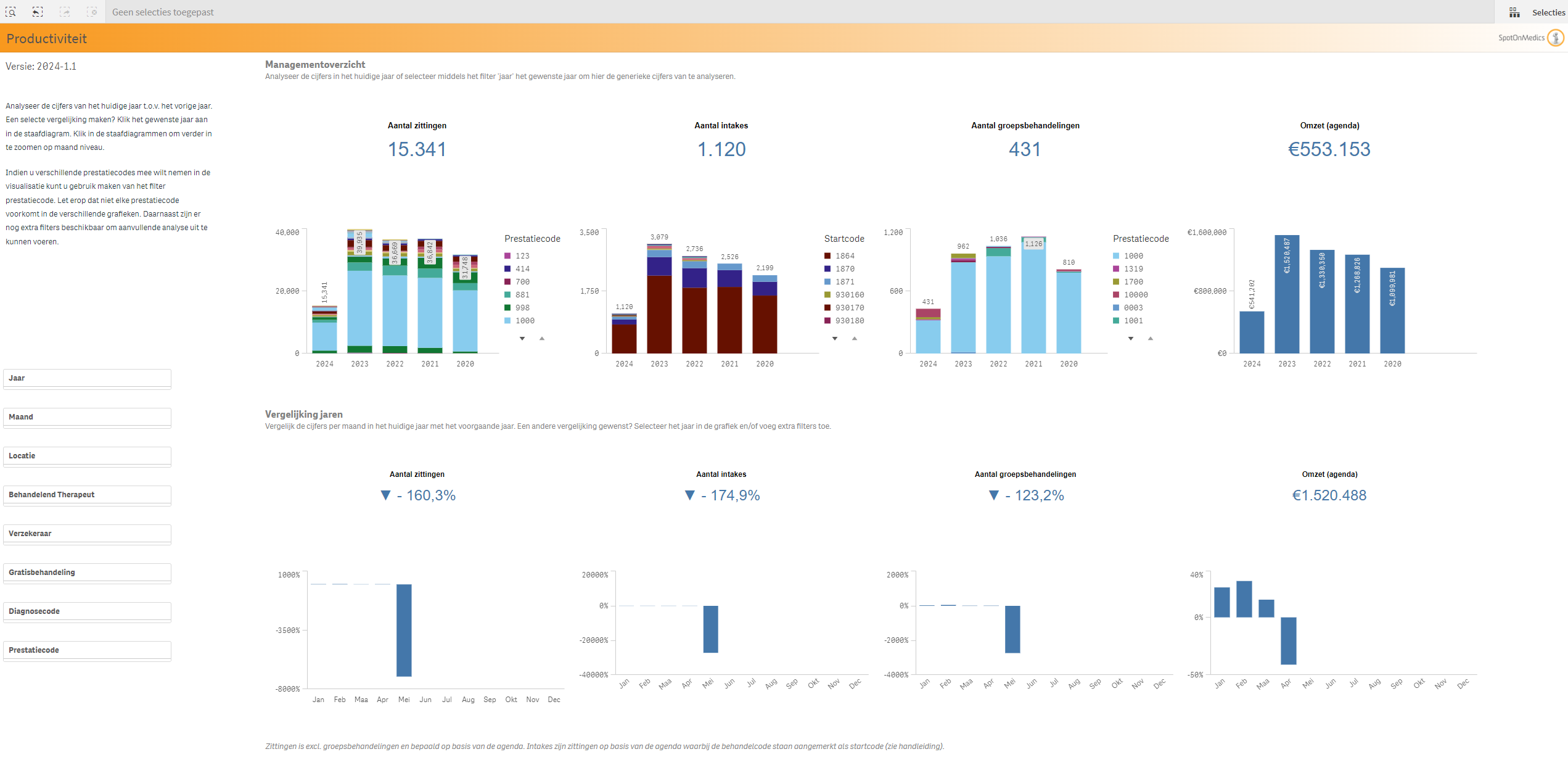
Het werkblad ‘Productiviteit’ visualiseert de algehele productiviteit binnen uw praktijk. Dit houdt in dat het aantal behandelingen / zittingen, aantal intakes, groepsbehandelingen en omzet op basis van de behandelingen worden weergegeven.
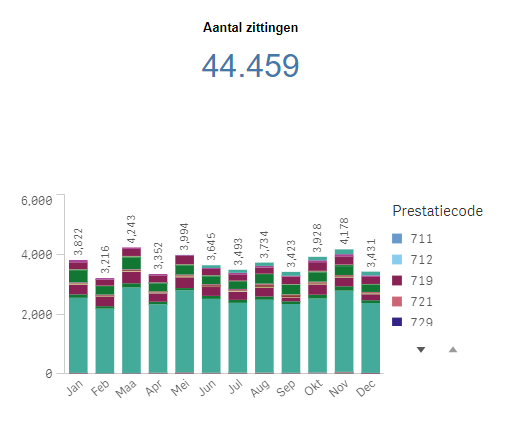
Bij ‘aantal zittingen’ wordt het aantal afspraken geteld waarvan de status doorgeboekt is (de afspraak staat onder ‘te declareren’ of is gedeclareerd). Standaard wordt hier het aantal van het meest recente jaar getoond. Dit kunt u wijzigen door aan de linkerkant een ander jaar of onder in de staafdiagram een ander jaar te kiezen.
Er worden unieke zittingen geteld waarbij het aantal therapeuten die erbij zitten niet worden meegenomen.
Groepsbehandelingen worden in deze telling ook meegenomen. Bij een groepsbehandeling wordt elke aanwezige patiënt geteld als zitting.
Zittingen waarvan de patiëntgegevens verwijderd zijn, worden niet meegenomen.
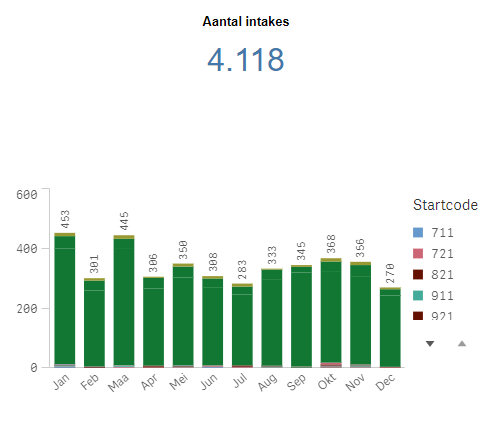
Bij ‘aantal intakes’ worden de zittingen weergegeven die een prestatiecode hebben met de markering ‘startcode’ (zie paragraaf 1.2 over het inrichten van FysioOne voor meer details). Onder het getal ziet u het aantal van het huidige jaar uitgezet tegenover voorgaand jaar of, wanneer u een jaar geselecteerd heeft, de spreiding van het aantal over dat jaar.
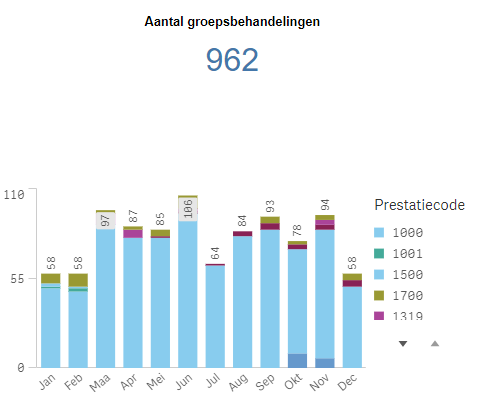
Groepsbehandelingen zijn behandelingen waar mogelijk meer patiënten en therapeuten bij aanwezig zijn. Elke patiënt die aanwezig is geweest, wordt geteld als behandeling / zitting.
De prestatiecodes die weergegeven worden in de tabel, zijn niet de codes van een groepsafspraak zelf, maar de individuele prestatiecode die bij de betreffende patiënt in de groepsafspraak hoort (zie paragraaf 1.2 over het inrichten van FysioOne voor meer details).
Onder het getal ziet u het aantal van het huidige jaar uitgezet tegenover voorgaand jaar of, wanneer u een jaar geselecteerd heeft, de spreiding van het aantal over dat jaar
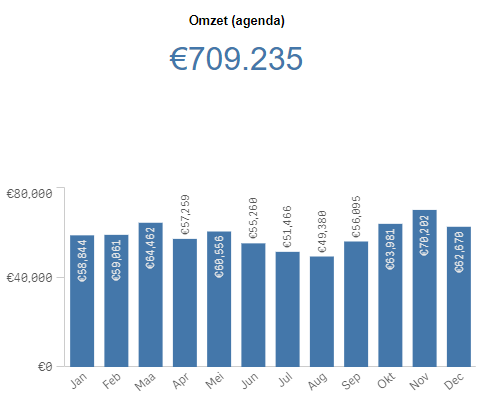
De omzet die hier getoond wordt, is de omzet afkomstig van de behandelingen / zittingen. Abonnementen of (balie)verkopen zijn hier niet in meegenomen. Het gaat om de omzet van zittingen die doorgeboekt zijn. Deze zittingen hoeven nog niet uitgekeerd te zijn door een verzekeringsmaatschappij. Het getal bovenaan is standaard van het huidige jaar. Wanneer u een ander jaar selecteert, zal dit getal veranderen naar de omzet van dat jaar.
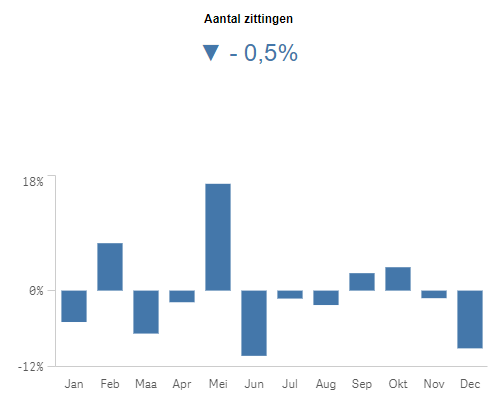
In dit staafdiagram wordt de stijging of daling van het aantal zittingen ten opzichte van het huidige (of geselecteerde) jaar ten opzichte van het jaar ervoor weergegeven.
Dit wordt als percentage per maand weergegeven. Wanneer u een maand selecteert, zullen de weken uit die maand zichtbaar worden.
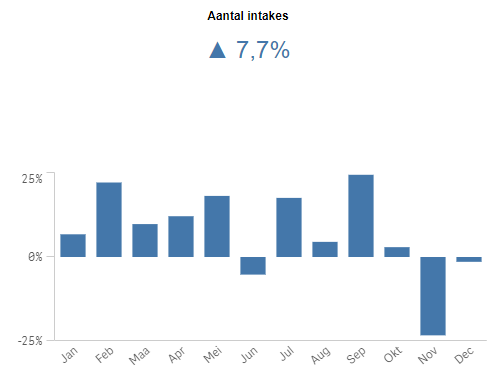
Dit diagram maakt de stijging of daling van het aantal intakes inzichtelijk. Ook hier geldt dat standaard het huidige jaar met het vorige jaar wordt vergeleken, tenzij u voor een ander jaar kiest.
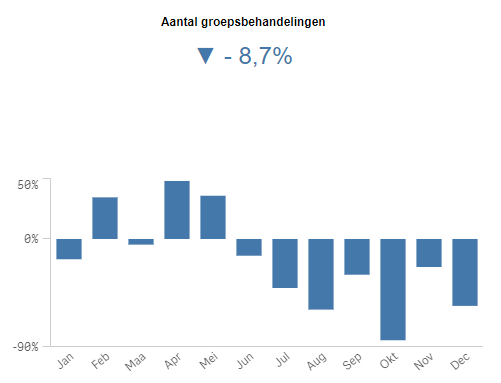
Dit diagram toont het verschil qua aantal groepsbehandelingen van het huidige of geselecteerd jaar ten opzichte van het voorafgaande jaar.
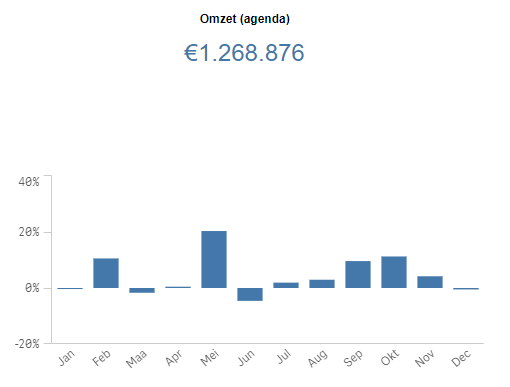
Het bedrag boven de diagram geeft aan wat de omzet van de vorige periode was. In de staafdiagram is te zien wat per periode het verschil was tussen het huidige / geselecteerde jaar en het jaar ervoor.
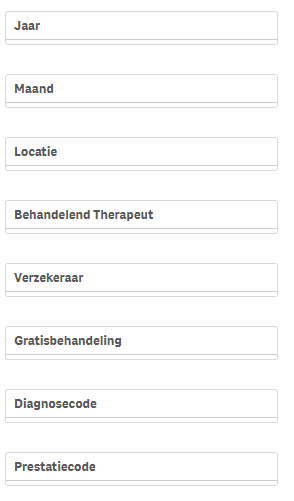
Jaar: Dit is het jaar wanneer de afspraak heeft plaatsgevonden.
Maand: Dit is de maand wanneer de afspraak heeft plaatsgevonden.
Locatie: Hiermee krijgt u inzicht in de hoeveelheid afspraken die op een bepaalde locatie plaatsvinden. Hiervoor dient de locatie op de afspraak goed ingesteld te staan.
Behandelend Therapeut: Een selectie op behandelend therapeut geeft u inzicht in welke therapeut de afspraak voor een traject / patiënt uitvoert.
Verzekeraar: Dit is de verzekeraar waar de patiënt verzekerd is. Dit betekent niet dat de behandeling ook door deze partij vergoed is. Het geeft dus alleen een beeld waar uw patiënten, die nieuw zijn of aan een nieuw traject starten, verzekerd zijn.
Gratis behandeling: Indien u bepaalde prestatiecodes als ‘gratis behandeling’ heeft ingesteld (zie hoofdstuk … over inrichten FysioOne), zult u een overzicht van het aantal gratis zittingen zien.
Diagnosecode: Een selectie op diagnosecode geeft inzicht in trajecten waarbij een bepaalde diagnose is vastgesteld waarvoor de patiënt behandeld is / wordt.
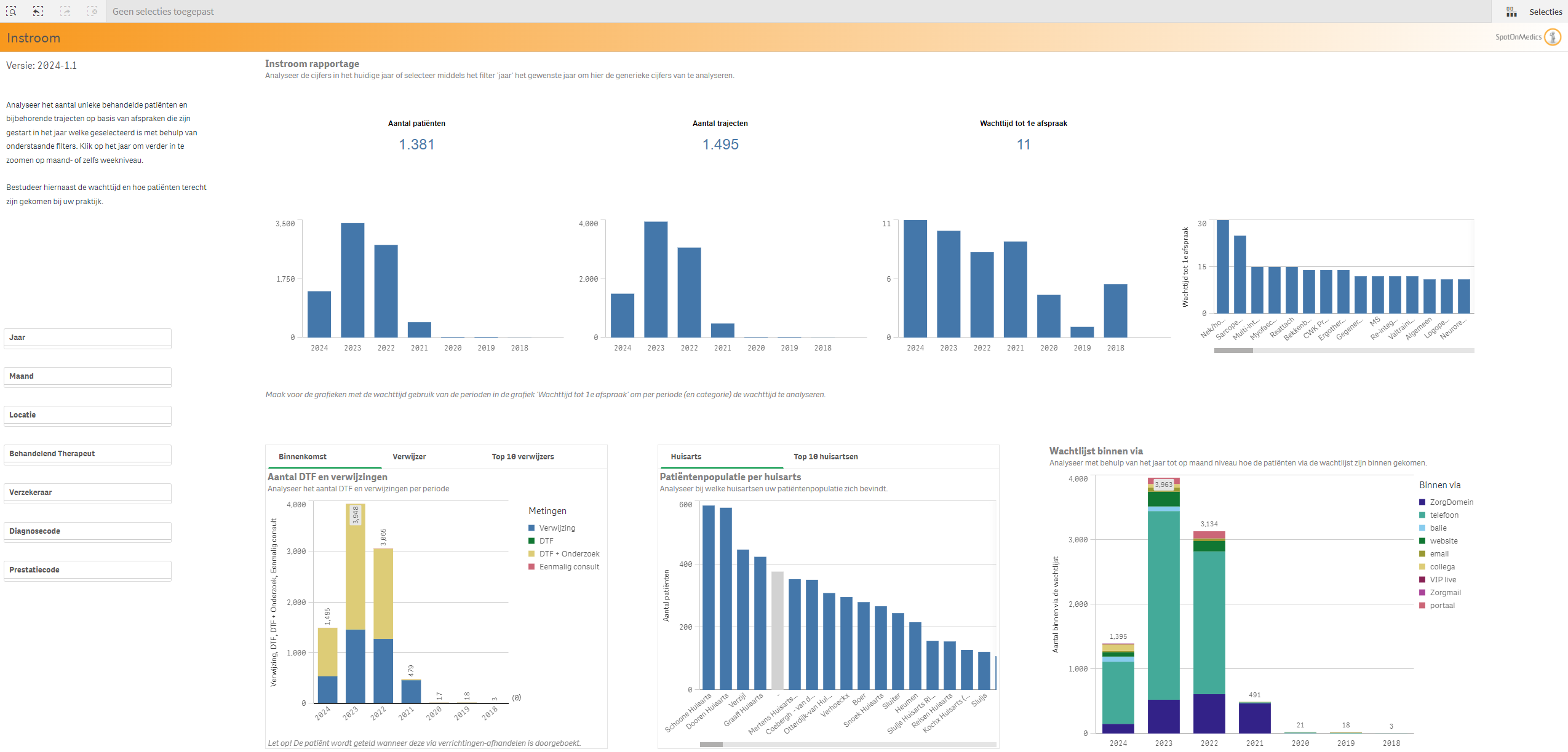
Het werkblad ‘Instroom’ vertelt wat over de instroom van patiënten. Dit zijn niet alleen nieuwe patiënten, maar ook bestaande patiënten waarbij een nieuw traject is gestart. Instroom wordt gemeten aan de hand van de gegevens uit de wachtlijst. Als u nieuwe patiënten of trajecten niet via de wachtlijst registreert, zal dit werkblad afwijken qua getallen.
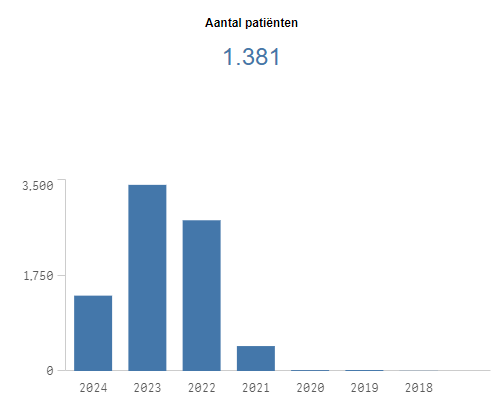
Het ‘aantal patiënten’ zijn de unieke patiënten die via de wachtlijst hun eerste afspraak hebben. Hierbij zijn ook afspraken meegenomen die in de toekomst liggen. De grafiek eronder laat het verloop over tijd zien. Dit is per jaar, maar wanneer een jaar is geselecteerd, zal dit per maand zijn.
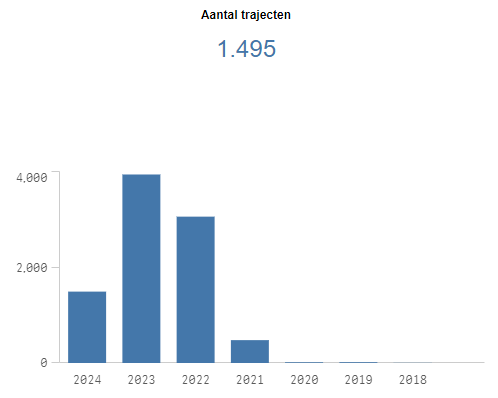
Het ‘aantal trajecten’ toont de nieuwe trajecten die via de wachtlijst zijn opgestart. Ook hier kijken we naar trajecten waarvoor de eerste afspraak in de toekomst ligt. Uiteraard laat de grafiek eronder het verloop zien net zoals bij ‘aantal patiënten’.
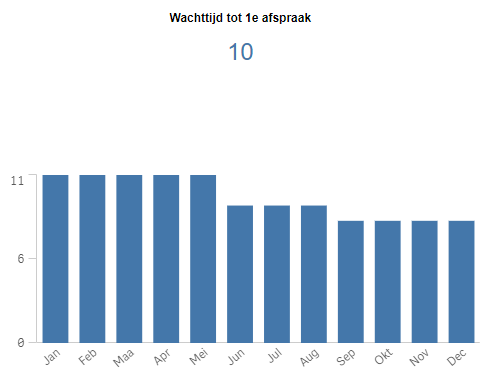
Bij ‘wachttijd tot 1e afspraak’ is de gemiddelde wachttijd zichtbaar. Dit wordt berekend door het verschil te nemen tussen de inschrijfdatum op de wachtlijst en de eerste afspraak binnen het traject van de patiënt. Wanneer voor een bepaald traject de eerste behandeling op de inschrijfdag heeft plaatsgevonden, zal de wachttijd 0 dagen zijn.
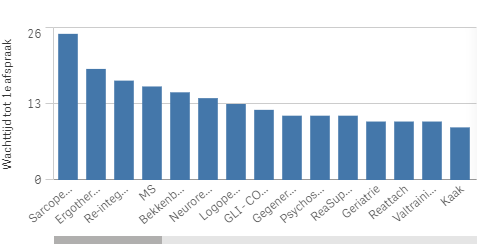
In de rechter grafiek is de gemiddelde wachttijd uitgezet per traject categorie.
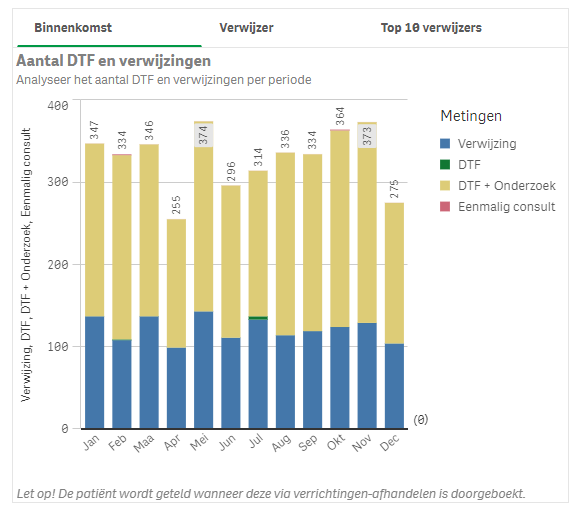
Linksonder ziet u een overzicht van het aantal patiënten die zijn binnengekomen via een verwijzing of via een andere weg. Een (unieke) patiënt kan meerdere keren binnenkomen. Er wordt daarom gekeken naar ieder afzonderlijk traject van een patiënt. Ook wordt per traject gekeken wie de verwijzer was en welke verwijzers de meeste patiënten verwijzen (de top 10). Deze laatste twee inzichten zijn te zien op de andere twee tabbladen van de grafiek.
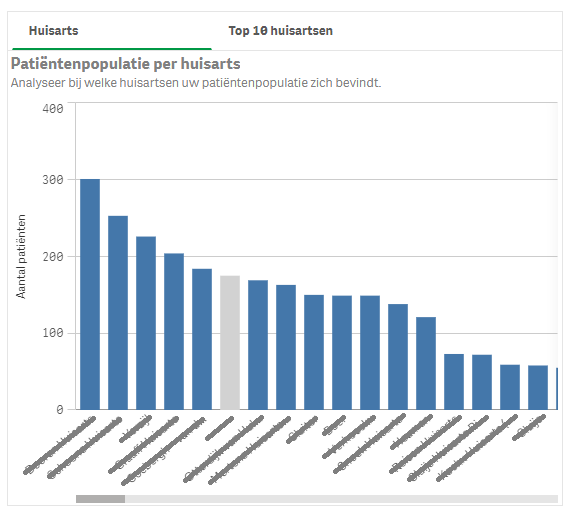
Het middelste diagram laat zien bij welke huisartsen uw patiënten ingeschreven staan. Dit hoeft niet de verwijzer te zijn. Het kan voorkomen dat een patiënt na een operatie bij u terechtkomt. In dit geval zal de verwijzer een specialist van een ziekenhuis zijn. De huisarts van deze patiënt zal echter wel op de lijst staan.
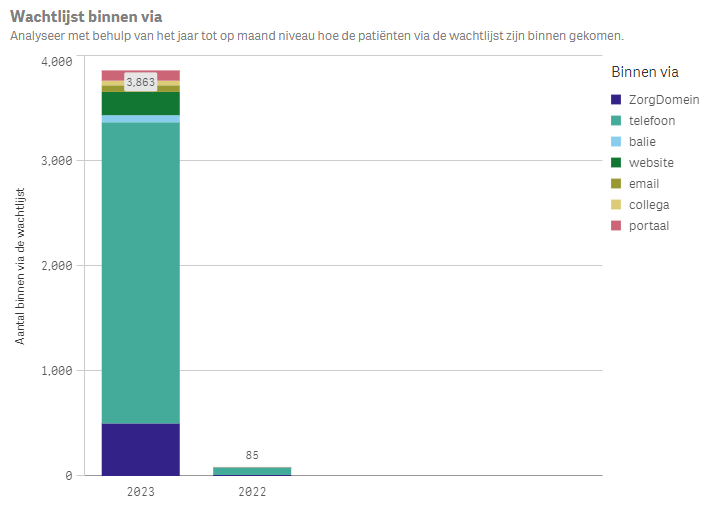
Rechtsonder is zichtbaar via welk kanaal een patiënt binnenkomt. Heeft u specifieke manieren waarop een patiënt bij u kan binnenkomen, dan kunnen deze als extra optie toegevoegd worden.
Het verschil met het diagram aan de linkerkant is dat dat diagram meer inzicht geeft in de achterliggende reden om naar uw praktijk te komen. Dit diagram geeft meer inzicht in hoe iemand bij uw praktijk is terechtgekomen.
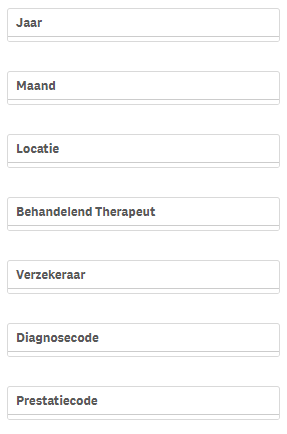
Jaar: Dit is het jaar van de eerste afspraak binnen het traject van de patiënt.
Maand: Dit is de maand (plus het jaar) van de eerste afspraak binnen het traject van de patiënt.
Locatie: Hiermee krijgt u inzicht in de hoeveelheid eerste afspraken die op een bepaalde locatie plaatsvinden. Hiervoor dient de locatie op de afspraak goed ingesteld te staan.
Behandelend Therapeut: Een selectie op behandelend therapeut geeft u inzicht in welke therapeut de eerste afspraak voor een traject / patiënt uitvoert.
Verzekeraar: Dit is de verzekeraar waar de patiënt verzekerd is. Dit betekent niet dat de behandeling ook door deze partij vergoed is. Het geeft dus alleen een beeld waar uw patiënten, die nieuw zijn of aan een nieuw traject starten, verzekerd zijn.
Diagnosecode: Een selectie op diagnosecode geeft inzicht in trajecten waarbij een bepaalde diagnose is vastgesteld waarvoor de patiënt behandeld is / wordt.
Prestatiecode: Bij het selecteren van een prestatiecode kunt u inzicht krijgen in de soort behandelingen die specifiek gegeven worden.